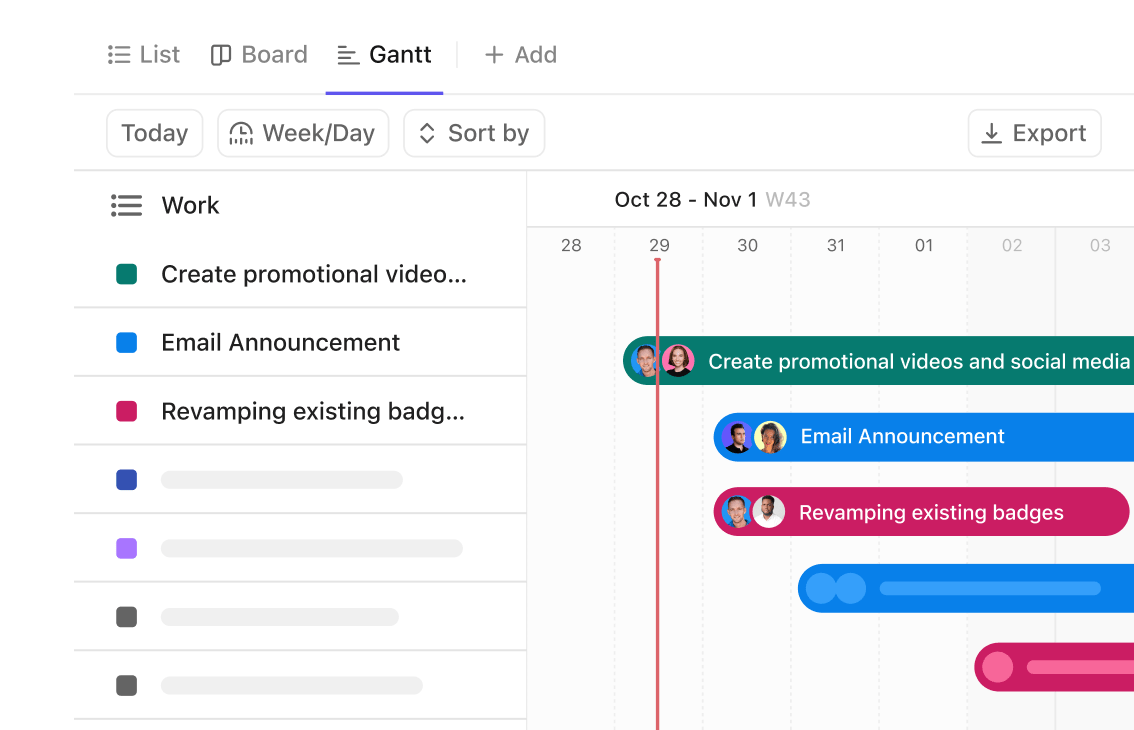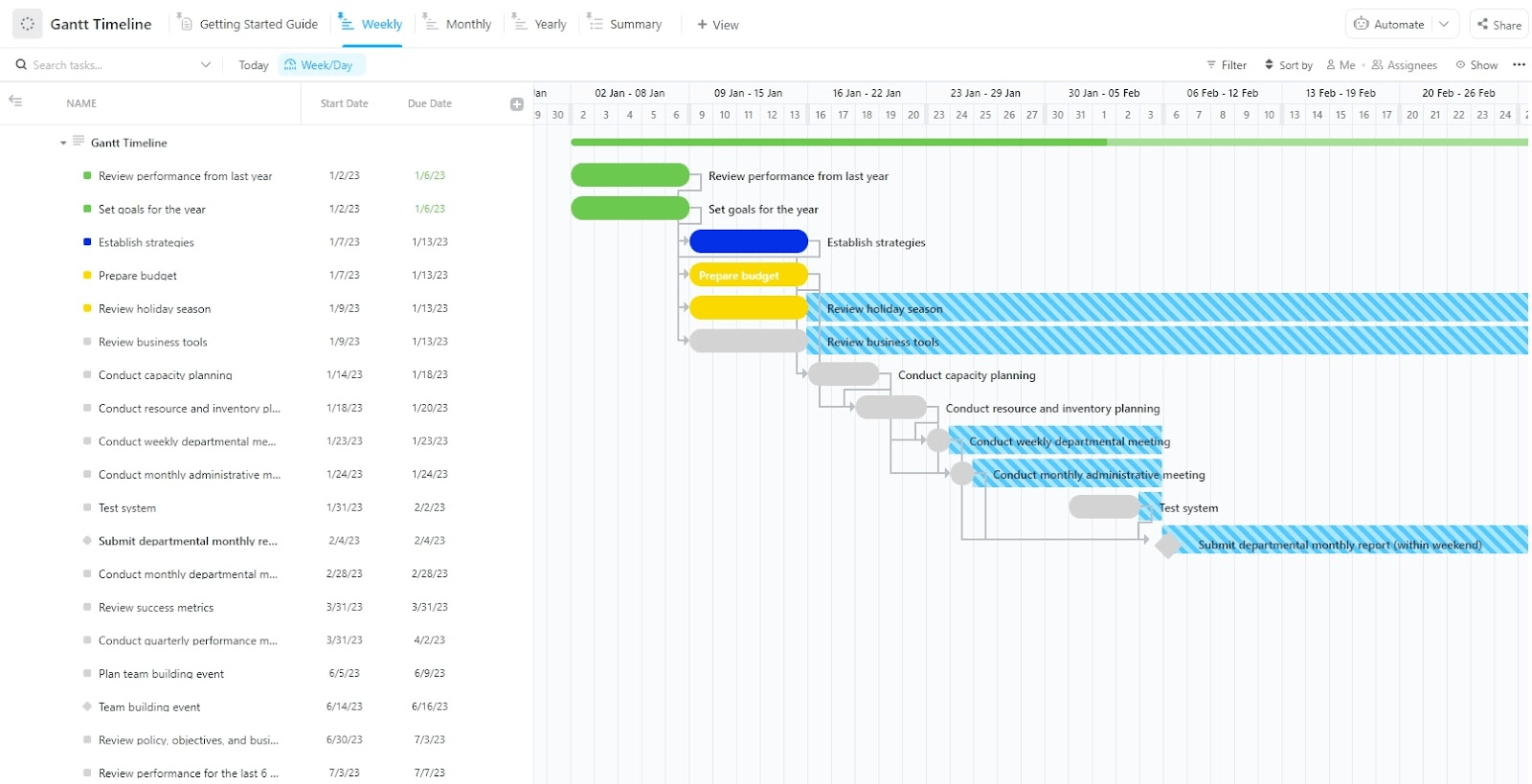100년 넘게 프로젝트 관리자, 엔지니어, 이벤트 기획자들은 혼란을 정리하고 야심찬 플랜을 현실로 바꾸기 위해 강력한 시각적 tool을 사용해 왔습니다. 마법이 아닙니다. 바로 간트 차트입니다
예산이 충분하다면 다양한 기업용 프로젝트 tools 중에서 선택할 수 있습니다. 하지만 간단하고 저렴한 간트 차트 제작 솔루션이 필요하다면, Canva와 Google 스프레드시트가 두 가지 좋은 선택지입니다.
Canva는 디자인 중심의 작업 매핑 방식을 제공하며, 빠르게 조정 가능한 템플릿으로 구성됩니다. Google 스프레드시트는 스프레드시트 방식을 채택하여 날짜 편집, 행 이동, 실시간 업데이트 공유가 가능합니다.
이 블로그는 두 가지 접근법을 모두 살펴보고 어떤 종류의 일에 적합한지 보여줍니다. 보너스로 ClickUp의 AI 기반 간트 차트도 살펴봅니다.
시작해 보세요!
프로젝트 관리에 간트 차트를 활용해야 하는 이유
프로젝트 마감일이 순식간에 다가올 수 있습니다. 어느 날은 모든 것이 관리 가능한 것처럼 보이지만, 다음 날에는 세 가지 작업이 기한을 넘겼고, 누가 실수를 했는지 아무도 모릅니다.
간트 차트를 작성하면 모든 것을 하나의 타임라인에 배치함으로써 이 문제를 해결합니다. 이번 주에 처리해야 할 사항, 다음 달까지 미룰 수 있는 사항, 그리고 지연될 경우 병목 현상을 일으킬 작업들을 한눈에 파악할 수 있습니다.
진정한 값은 일이 틀어졌을 때 드러납니다. 클라이언트가 요구사항을 변경하거나, 팀원이 아프거나, 공급업체가 납기를 지연하는 경우를 생각해 보세요. 간트 차트를 사용하면 그 지연이 프로젝트 전반에 어떻게 파급되는지 정확히 파악할 수 있습니다. 문제가 타임라인을 완전히 망쳐놓은 후에야 발견하는 대신, 문제 발생 시 즉시 일정을 재조정할 수 있습니다.
🧠 재미있는 사실: 1920년대와 1930년대 소련은 대규모 산업 플랜에 간트 차트를 도입했습니다. 공장 벽면에는 거대한 손으로 그린 차트가 가득해 노동자들이 국가 생산 목표가 매일 어떻게 진행되는지 직접 확인할 수 있었습니다.
간트 차트용 Canva vs. Google 스프레드시트: 한눈에 보기
간트 차트 제작을 위한 Canva와 Google 스프레드시트를 나란히 비교해 보겠습니다. 👇
| 비교 기준 | Canva | Google 스프레드시트 | 🤩 보너스: ClickUp! |
| 주요 기능 | 프로젝트 타임라인을 위한 시각적 디자인 | 실시간 협업을 통한 데이터 기반 추적 | 작업, 타임라인, 협업을 위한 올인원 플랫폼 |
| 작업 관리 | 간단한 타임라인 편집만 가능, 자동화 기능 없음 | 의존성 및 업데이트를 위한 수동 수식 | 의존성, 핵심 경로, 자동 업데이트 기능을 갖춘 내장형 간트 차트 |
| 맞춤형 | 강력한 시각적 디자인과 브랜딩 제어 | 유연한 수식과 조건부 서식 | 사용자 지정 필드, 보기, 대시보드 및 템플릿 |
| 협업 | 공유 편집 및 코멘트 기능 | 실시간 편집, 버전 기록 | 작업 단위 협업, 댓글, 문서, 실시간 업데이트 |
| 가장 적합한 도구 | 정교한 보고가 필요한 학생, 프리랜서 또는 관리자 | 무료로 데이터 중심의 일정 관리 및 협업이 필요한 Teams를 위한 솔루션 | 시각화와 자동화를 하나의 tool에서 모두 원하는 팀 |
Canva에서 간트 차트 만들기
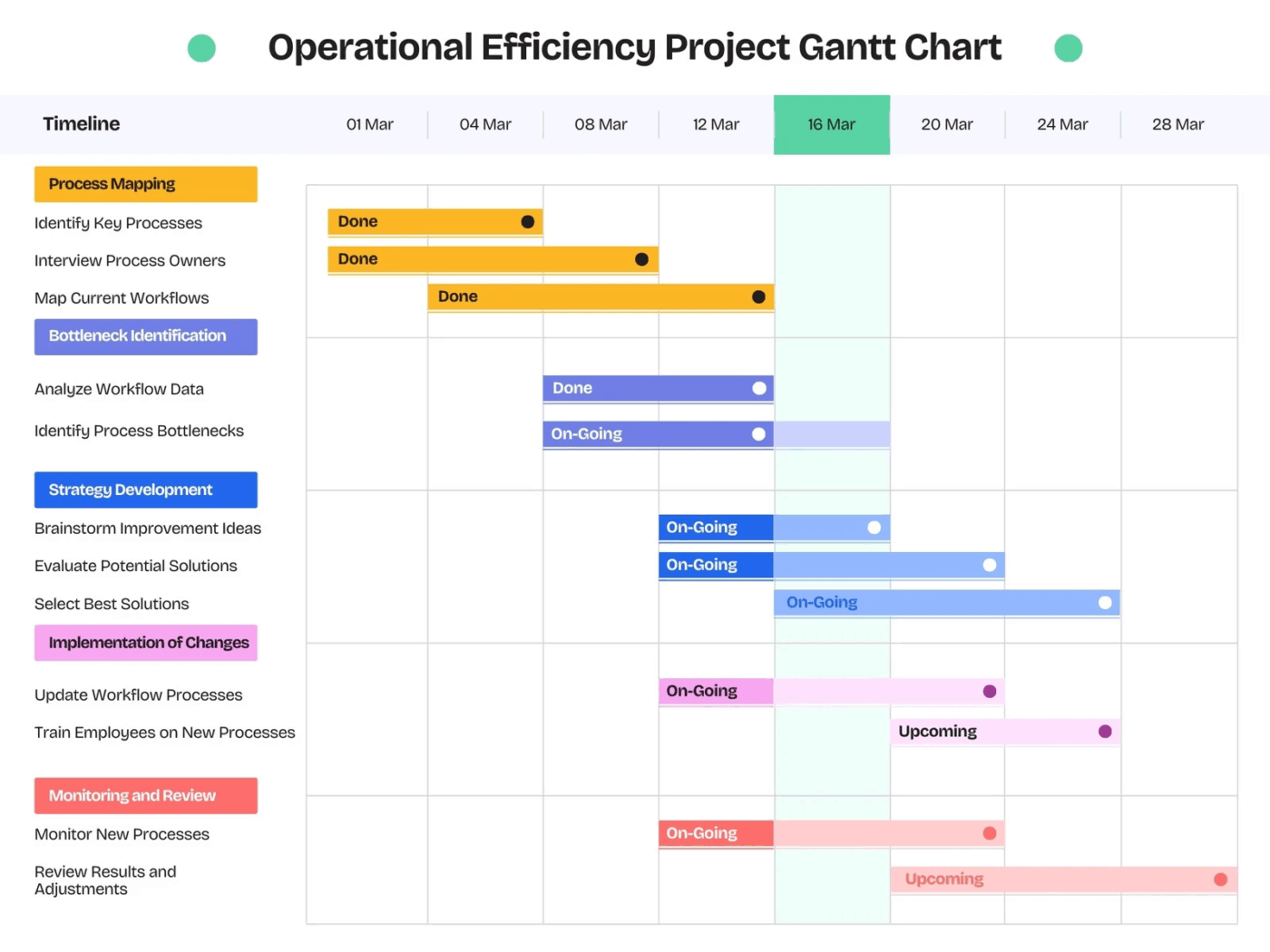
Canva는 간트 차트 생성을 시각적 디자인 경험으로 바꿔줍니다. 이 플랫폼은 프로젝트 타임라인을 그래픽 요소로 취급하여 외관과 레이아웃에 대한 창의적인 제어권을 제공합니다.
Canva에서 간트 차트 만드는 단계
Canva에서 간트 차트를 만드는 과정을 함께 살펴보겠습니다.
단계 #1: 템플릿 둘러보기
Canva를 열고 템플릿 라이브러리에서 간트 차트를 검색하세요.
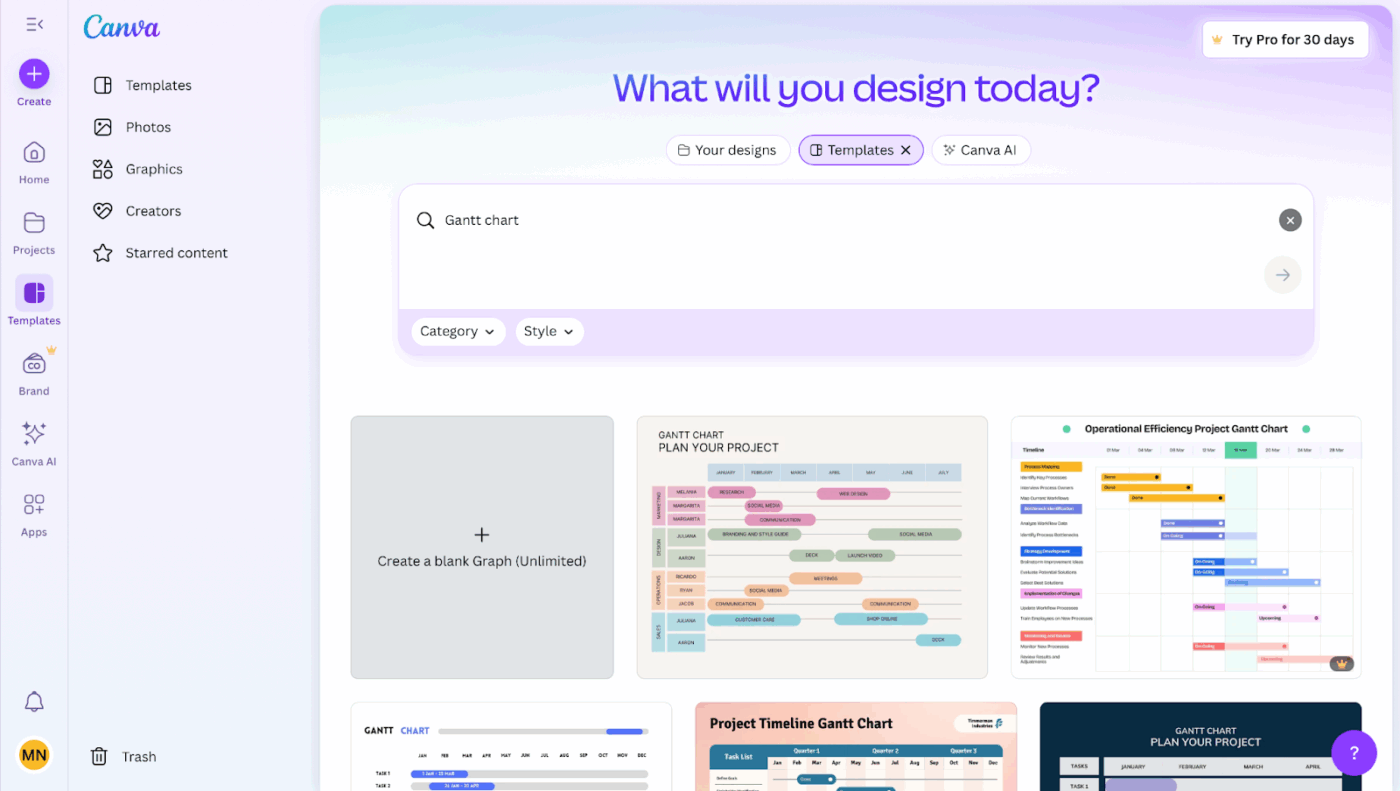
단계 #2: 기반을 선택하세요
다양한 옵션을 살펴보고 프로젝트 스타일에 맞는 도구를 선택하세요. 예시: 기업 프레젠테이션에는 깔끔하고 미니멀한 라인이 효과적일 수 있으며, 크리에이티브 에이전시는 화려한 색상과 대담한 레이아웃을 선호할 수 있습니다.
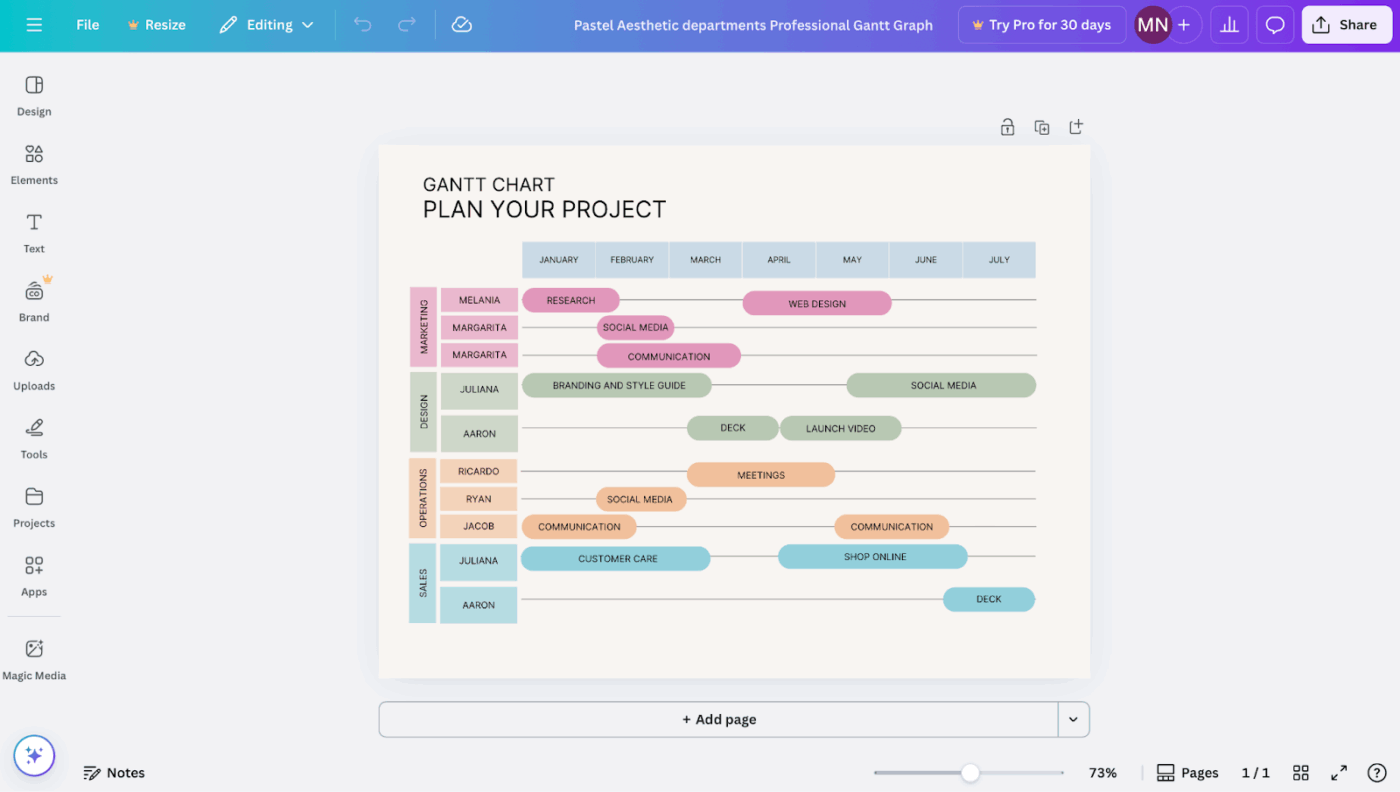
단계 #3: 자리 표시자 콘텐츠 교체하기
에디터로 들어가 데모 텍스트를 교체하세요.
1단계: 조사 또는 1~3주차와 같은 라벨을 실제 작업명, 시작 날짜, 마감일로 변경하세요.
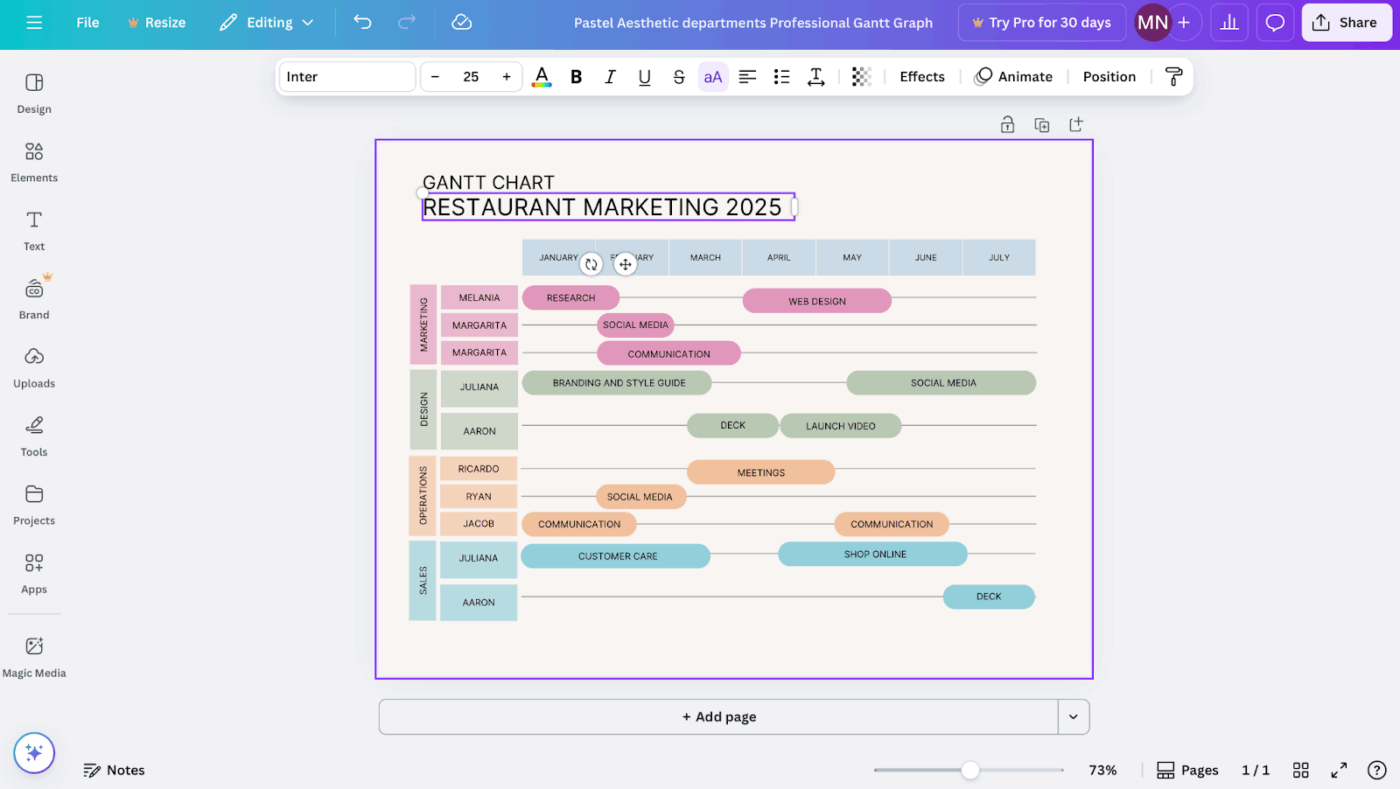
단계 #4: 타임라인 막대 조정하기
작업 길이에 맞춰 색상 막대를 클릭하여 드래그하세요. 여러 주에 걸친 결과물은 막대를 늘리고, 짧은 항목은 줄이세요.
단계 #5: 새 작업 추가하기
템플릿에 직접 행을 추가하세요. 텍스트 tools를 사용해 새 작업 라벨을 생성한 후, 각 활동의 기간을 나타내는 막대를 그려 넣으세요. 일정을 반영하도록 타임라인에 신중하게 배치하세요.
💡 전문가 팁: 차트를 뒤집어 자원 계획에 활용하세요. 세로축에 인력 또는 팀을 배치하고 가로축에 그들의 시간 블록을 표시하세요. 이렇게 하면 과부하가 즉시 드러나며, 간트 차트를 자원 관리 tool로 두 배 활용할 수 있습니다.
단계 #6: 색상 코딩 적용하기
워크플로우에 가장 중요한 카테고리에 색상을 지정하세요.
예시, 파란색은 연구를, 녹색은 실행을, 빨간색은 긴급한 마일스톤을 나타낼 수 있습니다. Canva는 브랜드별 16진수 색상 코드를 지원하므로 회사 아이덴티티와의 일관성을 유지할 수 있습니다.
7단계: 브랜드에 맞게 맞춤형 설정하기
로고를 업로드하고, 브랜드 가이드라인에 맞춰 폰트를 설정하며, 스페이스를 세밀하게 조정하세요.
정렬과 레이어링을 조정하여 가독성을 높이고, 간트 차트가 다른 회사 문서와 일관된 모습을 유지하도록 할 수 있습니다.
8단계: 차트 내보내기
완료 후 목적에 맞는 형식으로 디자인을 내보내세요:
- 슬라이드 데크나 디지털 보고서에 삽입할 수 있는 PNG 파일
- 클라이언트 또는 학술 환경에서 상세한 차트를 공유하기 위한 PDF
- 가벼운 미리보기나 빠른 배포를 위한 JPG
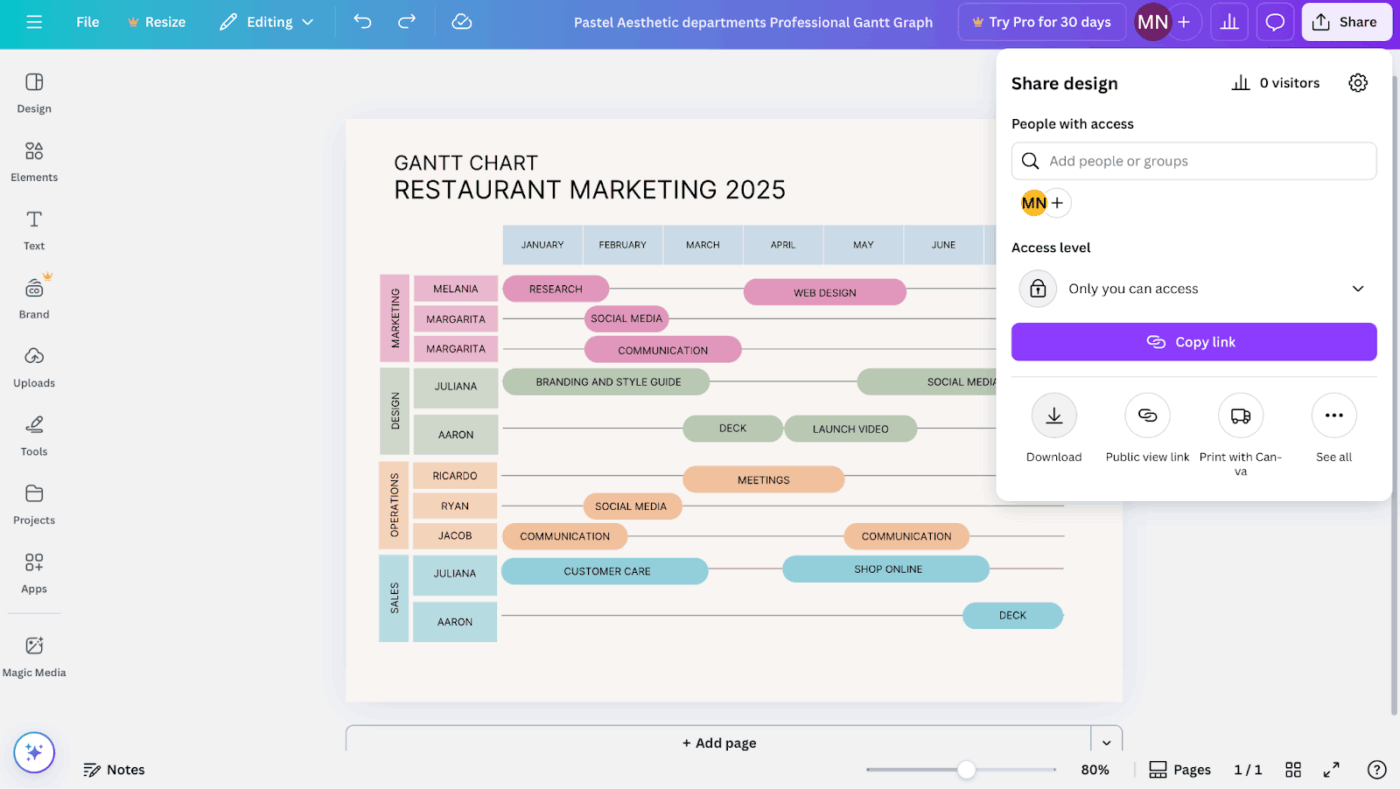
Canva의 간트 차트 템플릿
Canva는 다양한 산업 및 사용 사례에 맞는 간트 차트 프로젝트 템플릿 컬렉션을 제공합니다. 템플릿 라이브러리에는 다음이 포함됩니다:
- 비즈니스 중심 디자인*: 기업 색상 체계와 전문적인 레이아웃 적용
- 창의적인 프로젝트 및 작업 관리 템플릿으로 선명한 색상과 현대적인 타이포그래피를 구현하세요
- *건설, 마케팅, 이벤트, 학술 연구 분야에 맞춤화된 산업별 옵션
- 크기 변형: 단일 페이지 개요부터 상세한 다달 스프레드까지
📮 ClickUp 인사이트: 관리자의 31%는 시각적 보드를 선호하는 반면, 다른 이들은 간트 차트, 대시보드 또는 리소스 보기에 의존합니다.
하지만 대부분의 tools는 하나만 선택하도록 강요합니다. 보기가 여러분의 사고 방식과 맞지 않으면, 이는 또 다른 마찰 요인으로 작용할 뿐입니다.
ClickUp을 사용하면 선택할 필요가 없습니다. AI 기반 간트 차트, 칸반 보드, 대시보드, 작업량 보기를 클릭 한 번으로 전환하세요. ClickUp Brain을 통해 사용자(본인, 경영진, 디자이너 등)에 따라 맞춤화된 보기나 요약 정보를 자동 생성할 수 있습니다 .
💫 실제 결과: CEMEX는 ClickUp을 활용해 제품 출시 속도를 15% 단축하고 커뮤니케이션 지연을 24시간에서 몇 초로 줄였습니다.
Canva의 강점
간트 차트 소프트웨어로서 Canva는 다음과 같은 여러 장점을 제공합니다:
- 시각적 우수성: 차트는 전문적인 설정에서 주목을 명령하는 프레젠테이션 수준의 그래픽을 생성합니다
- 학습 곡선 제로: *드래그 앤 드롭 인터페이스로 기술 전문성이나 프로젝트 관리 경험이 필요하지 않습니다
- 브랜드 일관성: 회사 색상, 폰트, 로고를 손쉽게 통합하여 전문적인 통일성을 유지합니다
- 협업 기능: 팀 회원이 디자인에 실시간으로 의견을 남기고 수정 사항을 제안할 수 있습니다
- 내보내기 유연성: 다양한 형식 옵션으로 공유 및 발표 요구사항을 충족합니다
- 디자인 자유도: 기본 간트 차트 템플릿 내에서 레이아웃, 색상, 시각적 계층에 대한 완료하다 창의적 통제권을 확보하세요
Canva의 한도점
시각적 강점에도 불구하고, 이 tool은 여러 기능적 제약이 있어 사용자가 Canva 대안을 찾게 만듭니다:
- 정적 기능: *차트는 기본적으로 고정된 이미지로, 동적인 프로젝트 관리 기능이 전혀 없습니다
- 수동 업데이트: 타임라인 변경 시 영향을 받는 모든 요소를 개별적으로 조정해야 함
- 작업 간 의존성 없음: 연결된 작업 간의 관계를 설정하거나 시각화할 수 없습니다
- 한도 데이터 통합: 프로젝트 관리 소프트웨어나 달력 애플리케이션과의 동기화 불가
- *계산 기능 부재: 자동화된 핵심 경로 분석이나 자원 할당 기능 없음
Canva는 누구에게 가장 적합할까요?
Canva는 자동화보다 명확성과 완성도를 더 큰 가치로 여기는 사용자에게 적합합니다. 작업 관리보다는 스토리텔링에 강점을 보입니다. 대표적인 활용 사례는 다음과 같습니다:
- 학생분들: 그룹 과제의 타임라인을 깔끔하고 쉽게 따라할 수 있도록 준비 중이신가요?
- 프리랜서: 포괄적인 프로젝트 보고서나 전략 제안서의 일부로 클라이언트에게 완성도 높은 시각 자료를 제공하세요
- 소기업 소유자: 파트너나 투자자에게 신뢰를 줄 수 있는 방식으로 마일스톤과 출시 일정을 제시하세요
- 관리자용: 지속적인 수정보다 가독성과 영향력에 중점을 둔 경영진 브리핑용 고급 차트 제작
이러한 모든 상황에서 Canva는 전문적이고 명확하며 대상에 맞춤화된 프로젝트 타임라인을 자신 있게 제시할 수 있게 해줍니다. 빈번한 업데이트나 기술적 깊이가 필요한 프로젝트의 경우, 보조 tool로 활용하는 것이 더 효과적입니다.
💡 전문가 팁: 낙관적 타임라인과 현실적 타임라인을 병렬 배치하세요. 동일한 간트 차트에 두 가지 타임라인을 중첩시켜 표시하세요—하나는 이상적인 시나리오를, 다른 하나는 가장 현실적인 진행 속도를 보여줍니다. 이렇게 하면 나중에 추가 슬라이드나 변명 없이도 기대치를 설정할 수 있습니다.
Google 스프레드시트에서 간트 차트 만들기
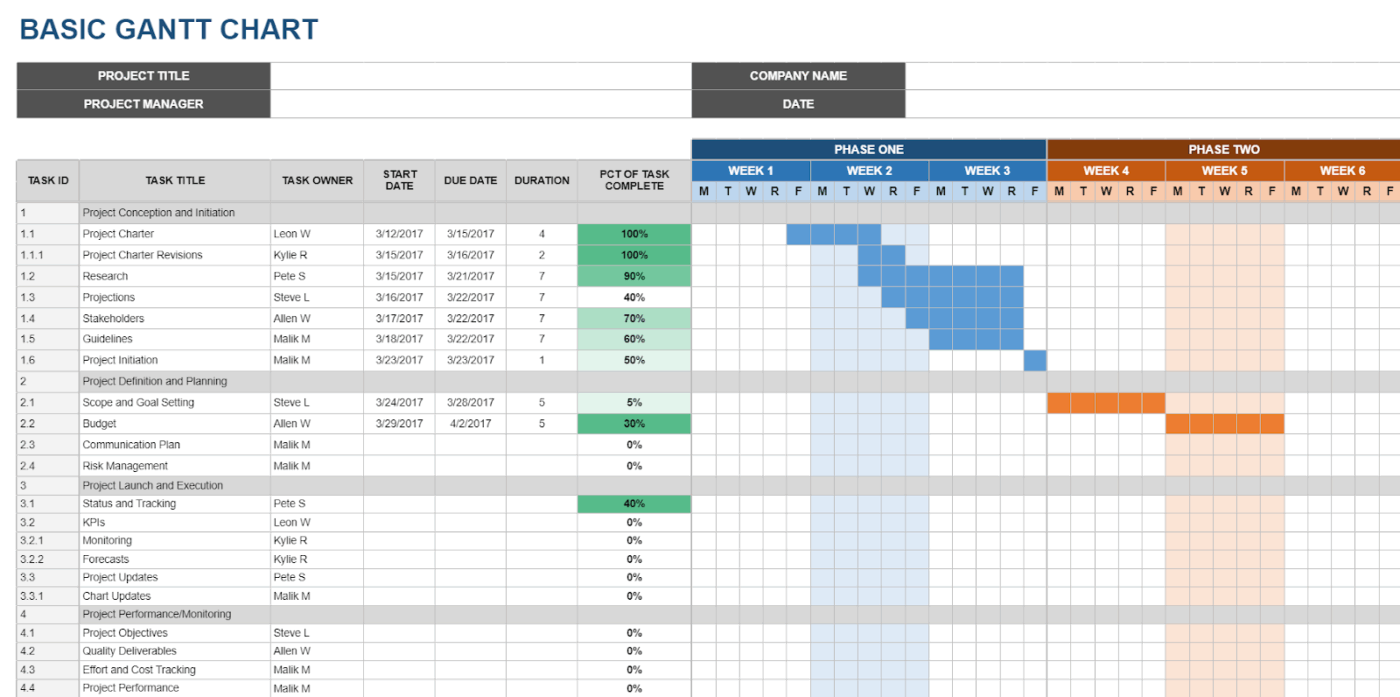
Google 스프레드시트의 간트 차트는 Canva보다 설정 과정이 더 복잡하지만, 실시간 협업, 수식 기반 타임라인, 대규모 프로젝트 확장성을 제공합니다.
Google 스프레드시트에서 간트 차트 생성하는 단계
Google 스프레드시트에서 간트 차트를 설정하는 방법은 다음과 같습니다.
단계 #1: 프로젝트 작업 목록 작성하기
새 Google 스프레드시트를 열고 네 개의 열을 만드세요. 첫 번째 열에는 작업 이름을, 두 번째와 세 번째 열에는 시작 및 종료 날짜를, 네 번째 열에는 기간을 입력하세요.
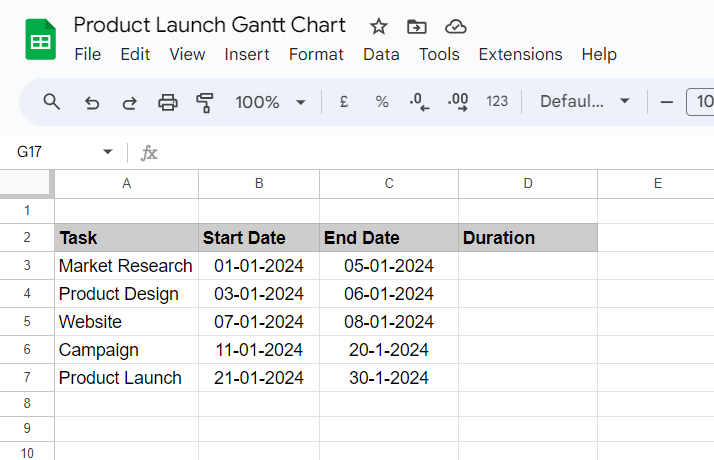
단계 #2: 타임라인 축 구축하기
프로젝트 기간에 따라 상단 행에 추가 열을 생성하여 일, 주, 월을 표시하세요. 이 가로축이 시각적 타임라인이 됩니다.
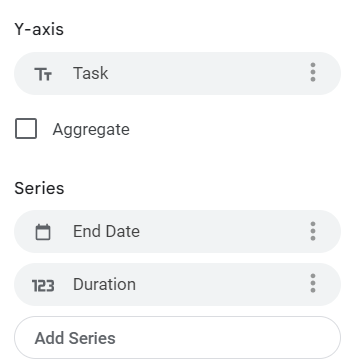
단계 3: 조건 형식 적용하기
각 작업의 시작 날짜와 종료 날짜 사이에 해당하는 셀을 강조 표시하세요. 조건부 서식 규칙을 사용하여 작업 기간을 시각적으로 나타내는 색상으로 해당 셀을 채우세요.
단계 #4: 수동으로 의존성 추가하기
한 작업이 다른 작업에 의존하는 경우 시작 날짜를 자동으로 조정하는 수식을 설정하세요. 예시: 작업 B의 시작 날짜는 작업 A의 종료 날짜에 하루를 더한 날짜를 참조하도록 설정할 수 있습니다.
단계 #5: 시트 확장하기
프로젝트가 확장되면 새 작업을 위한 행을 추가하고, 긴 일정을 수용하기 위해 타임라인 열을 늘리세요. Google 스프레드시트는 구조를 유지한 채 수백 개의 행까지 쉽게 확장됩니다.
💡 전문가 팁: 간트 차트 하단에 스트레치 목표를 추가하세요. 이는 팀이 시간이 남을 경우 수행할 수 있는 우선순위가 다양한 선택적 작업입니다. 주요 경로에 불필요한 압박을 주지 않으면서도 야심찬 아이디어를 가시화할 수 있습니다.
Google 스프레드시트의 간트 차트 템플릿 지원
Google 스프레드시트의 간트 차트 템플릿 선택지는 전문 디자인 플랫폼에 비해 여전히 한도입니다. 이용 가능한 옵션은 다음과 같습니다:
- 건설 프로젝트 일정 다단계 건축 프로젝트를 위해 설계됨
- 이벤트 플랜 타임라인 여러 이벤트 구성 요소 조정에 최적화*
- 학술 연구 템플릿 논문 작업 및 학습 일정을 위한 체계적인 구조
- 기본 프로젝트 일정 템플릿: 표준 작업 추적 및 마일스톤 표시 기능 포함
Google 스프레드시트의 장점
데이터 기반 Google 스프레드시트 프로젝트 관리의 장점은 다음과 같습니다:
- 수식 자동화: *수식을 추가하면 프로젝트 날짜나 매개변수를 수정할 때 계산 결과가 자동으로 업데이트됩니다
- 실시간 협업: 여러 팀 회원들이 서로 다른 섹션을 동시에 편집해도 충돌 없이 작업 가능
- 데이터 통합: *달력, 드라이브, 지메일 등 다른 Google 작업 공간 tools와 원활하게 연결됩니다
- *비용 효율성: Google 계정으로 무료 이용 가능하여 소프트웨어 라이선스 비용이 발생하지 않습니다
- 사용자 정의 계산: 고급 사용자는 자원 할당 및 중요 경로 분석을 위한 정교한 수식을 생성할 수 있습니다
Google 스프레드시트의 한도
계산 능력은 뛰어나지만 Google 스프레드시트는 다음과 같은 기능적 제약이 있습니다:
- 시각적 한계: * Google 스프레드시트의 간트 차트 예시는 전문 디자인 소프트웨어에서 제공하는 세련된 미적 요소가 부족합니다
- 복잡한 수식 요구 사항: *고급 프로젝트 관리 기능들은 상당한 스프레드시트 전문성을 필요로 합니다
- 한도 의존성 시각화: 작업 간 관계와 핵심 경로를 명확하게 표시하기 어렵습니다
- 성능 문제: 방대한 수식이 포함된 대규모 또는 복잡한 프로젝트의 경우 로딩 속도 저하 및 계산 지연이 발생할 수 있습니다
- 모바일 편집의 어려움: 복잡한 수식을 터치로 편집하는 것은 태블릿과 휴대폰에서 번거롭습니다
📖 추천 읽기: 최고의 Google 스프레드시트 대체 도구 및 경쟁사
Google 스프레드시트는 누구에게 가장 적합할까요?
Google 스프레드시트는 시각적 완성도보다 기능과 협업을 우선시하는 팀에 최적입니다. 정확성과 유연성이 표현력보다 중요한 상황에서 빛을 발합니다. 대표적인 사용 사례는 다음과 같습니다:
- 데이터 중심 팀: 수식과 자동화 계산 기능을 활용하여 일정을 신뢰할 수 있고 측정 가능하게 유지합니다
- 원격 팀:* Google 작업 공간을 통해 실시간 협업 가능, 버전 기록 및 공유 액세스 기능 내장
- 소규모 비즈니스: 기술적 전문성이 필요 없는 직관적이고 확장 가능한 형식으로 프로젝트 추적
- 학술 단체: 연구 타임라인 관리, 강의 일정 조정, 기관 프로젝트 플랜
이러한 모든 경우에 Google 스프레드시트는 타임라인 관리를 위한 실용적인 hub 역할을 합니다. 디자인 감각은 부족하지만, 특히 이미 Google 생태계에 편입된 팀에게 안정성과 실시간 협업 기능을 제공합니다.
🔍 알고 계셨나요? 초기 간트 차트의 가장 큰 단점은 무엇이었을까요? 작업 간 의존성을 쉽게 표시할 수 없었다는 점입니다. 이러한 한도는 결국 1950년대에 프로젝트 타임라인에 더 많은 논리를 추가한 중요 경로법(CPM) 의 생성으로 이어졌습니다.
Canva vs. Google 스프레드시트: 어떤 것을 선택해야 할까요?
Canva와 Google 스프레드시트 모두 간트 차트를 만들 수 있지만, 각각 다른 용도로 활용됩니다. 각 tools가 가장 효과적인 부분을 보여주는 기능별 비교를 확인해 보세요.
기능 #1: 맞춤형 및 유연성
먼저 맞춤형 설정과 유연성을 살펴보겠습니다. 각 tool을 필요에 맞게 자유롭게 모양낼 수 있는 정도는 어느 정도일까요?
Canva
Canva는 사용자가 템플릿 수정, 폰트 조정, 색상 변경, 요소 재배치를 통해 조직의 스타일 가이드에 맞출 수 있도록 합니다. 이러한 조정은 오로지 표현 방식에 집중됩니다. 사용자는 차트 내에서 자동화 기능을 추가하거나 작업을 연결할 수 없습니다.
Google 스프레드시트
스프레드시트는 구조적 맞춤형을 제공합니다. 사용자는 차트를 처음부터 디자인하고, 날짜 계산을 위한 수식을 적용하며, 기간 표시를 위한 조건부 형식을 사용할 수 있습니다.
이러한 수준의 제어 기능은 데이터 변경에 따라 차트가 자동으로 조정되도록 지원하지만, 스프레드시트 기능에 대한 기본적인 이해가 필요합니다.
🏆 승자: 동점! 기능적 조정이 필요한 경우에는 Google 스프레드시트가 이상적이며, 디자인 중심의 편집에는 Canva가 가장 적합합니다.
💡 전문가 팁: 간트 차트를 사후 분석과 연계하세요. 프로젝트 종료 후, 지연된 작업, 지연 요인으로 작용한 의존성, 크게 빗나간 예상 기간을 강조 표시하세요. 시간이 지나면 차트 자체가 학습 tool로 활용됩니다.
기능 #2: 협업
다음으로 두 리소스 management tools가 팀워크를 어떻게 지원하는지 살펴보겠습니다.
Canva
Canva는 공유 링크, 편집 및 댓글 기능을 지원합니다.
차트 상에서 직접 피드백을 수집할 수 있습니다. 협업은 프로젝트 데이터보다는 외관 변경에 한도가 있으므로, 적극적인 관리보다는 배포용 차트를 생성하는 팀에 적합합니다.
Google 스프레드시트
스프레드시트는 실시간 협업을 중심으로 설계되었습니다. 여러 사용자가 동시에 편집할 수 있으며, 버전 기록을 통해 변경 사항을 추적할 수 있습니다. 이는 일정을 자주 업데이트하는 팀에게 실용적입니다.
🏆 승자: Google 스프레드시트, 실시간 편집 및 추적을 보다 직접적으로 처리하기 때문입니다.
기능 #3: 사용 편의성
누구나 얼마나 빠르게 tool을 익히고 간트 차트를 만들 수 있는지 살펴보세요.
Canva
Canva는 사용법이 직관적입니다. 무료 간트 차트 템플릿으로 설정 시간을 단축하고, 드래그 앤 드롭 방식으로 사전 교육 없이도 빠르게 차트를 생성할 수 있습니다.
Google 스프레드시트
스프레드시트는 설정 작업이 더 많이 필요합니다. 특히 초보자의 경우 열 구성, 수식 설정, 형식 지정 등에 더 많은 시간이 소요됩니다. 그러나 사용자가 숙련되면 보다 세밀한 제어가 가능해집니다.
🏆 승자: 또다시 동점! 설정 속도에서는 Canva가, 숙련 후 유연한 활용도에서는 Google 스프레드시트가 더 적합합니다.
기능 #4: 프레젠테이션 값
마지막으로, 차트가 인상적이어야 할 때 각 tool의 성능을 살펴보겠습니다.
Canva
프레젠테이션은 Canva의 강점입니다.
차트는 로고, 색상, 폰트로 브랜드에 맞춰 스타일링할 수 있습니다. PNG, PDF, JPG 등 다양한 형식으로 내보내기가 가능해, 슬라이드, 보고서, 제안서에 타임라인을 별도 서식 조정 없이 간편하게 삽입할 수 있습니다.
Google 스프레드시트
스프레드시트는 외관보다 명확성을 우선시합니다. 차트는 정확하지만 단순하여 외부 이해관계자가 이해하기 어려울 수 있습니다. 클라이언트 대상 일의 경우 팀은 공유 전 다른 tool로 출력물을 다듬는 경우가 많습니다.
🏆 승자: Canva, 차트가 시각적 커뮤니케이션에 최적화되어 있기 때문입니다.
📖 함께 읽기: 간트 차트 vs 로드맵: 어떤 것이 프로젝트에 적합할까?
더 스마트한 대안: ClickUp 간트 차트
디자인 tools는 아름다운 타임라인을 만듭니다. 스프레드시트는 체계적인 구조를 제공합니다. 하지만 외관과 기능성을 동시에 한 곳에서 필요로 할 때, ClickUp이 최적의 균형을 선사합니다.
ClickUp의 간트 차트는 프로젝트가 변경되어도 정확성을 유지하는 전문적인 시각화를 제공하므로, 팀은 항상 최신 플랜에 따라 일할 수 있습니다.
자세히 살펴보세요. 👀
추가 노력 없이 시각적으로 프로젝트를 플랜하세요
Canva는 화려한 시각적 요소를 제공하지만, Sheets는 데이터 정리에 유용합니다. 그러나 둘 다 프레젠테이션과 실행 사이의 간극을 완전히 메우지는 못합니다.
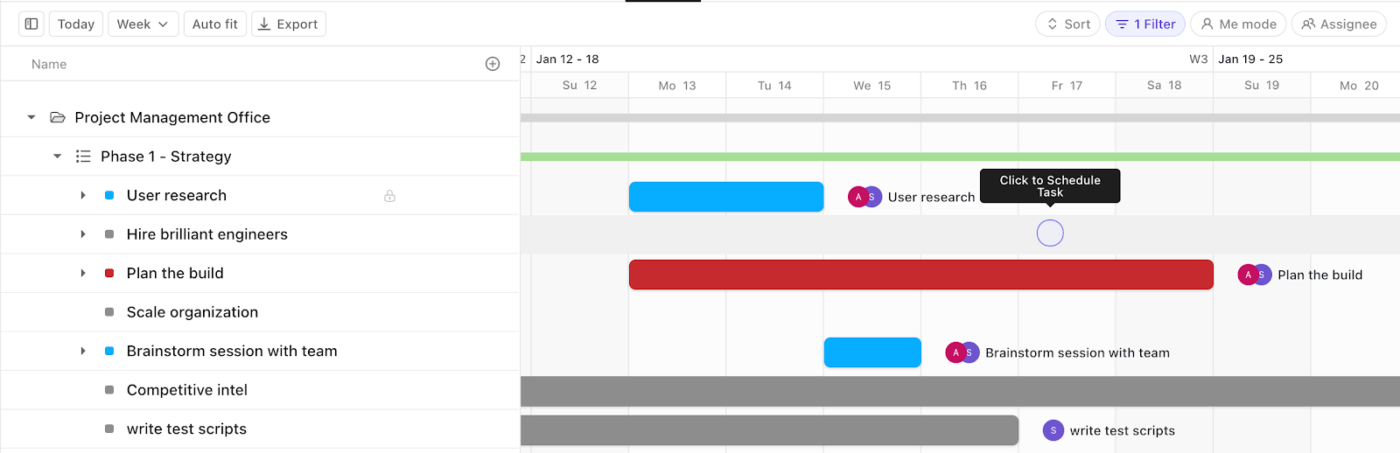
ClickUp 간트 차트는 매력적인 디자인과 스마트 자동화를 결합하여 그 스페이스를 채웁니다. 드래그 앤 드롭 스케줄링, 실시간 업데이트, 의존성 추적을 통해 차트가 현실을 실시간으로 반영합니다.
예를 들어, 제품 출시 플랜을 세우고 있는 마케팅 팀은 콘텐츠, 디자인, 광고 캠페인 전반에 걸쳐 ClickUp에서 의존성을 설정할 수 있습니다. 디자인 납품이 일주일 늦어지면, 카피 검토부터 광고 게재까지 모든 의존 작업이 자동으로 조정됩니다.
ClickUp의 간트 차트에 대해 자세히 알려주는 비디오입니다.
중요 경로로 계획대로 추적하세요
프로젝트 지연은 종종 은근히 발생하며, 정적인 tools에서 이를 발견하는 것은 항상 쉽지 않습니다.
ClickUp의 간트 차트는 핵심 경로를 강조 표시하여 팀이 납품에 직접적인 영향을 미치는 필수 작업의 순서를 즉시 파악할 수 있도록 합니다.
예시, 건설 회사는 현장 준비, 허가, 검사를 지도할 수 있습니다. 간트 차트는 프로젝트 완료일을 결정하는 작업들을 명확히 보여줍니다. 한 검사가 지연되면 차트가 연쇄 효과를 가시화하여, 마감일이 미뤄지기 전에 팀이 조치를 취할 시간을 확보해 줍니다.
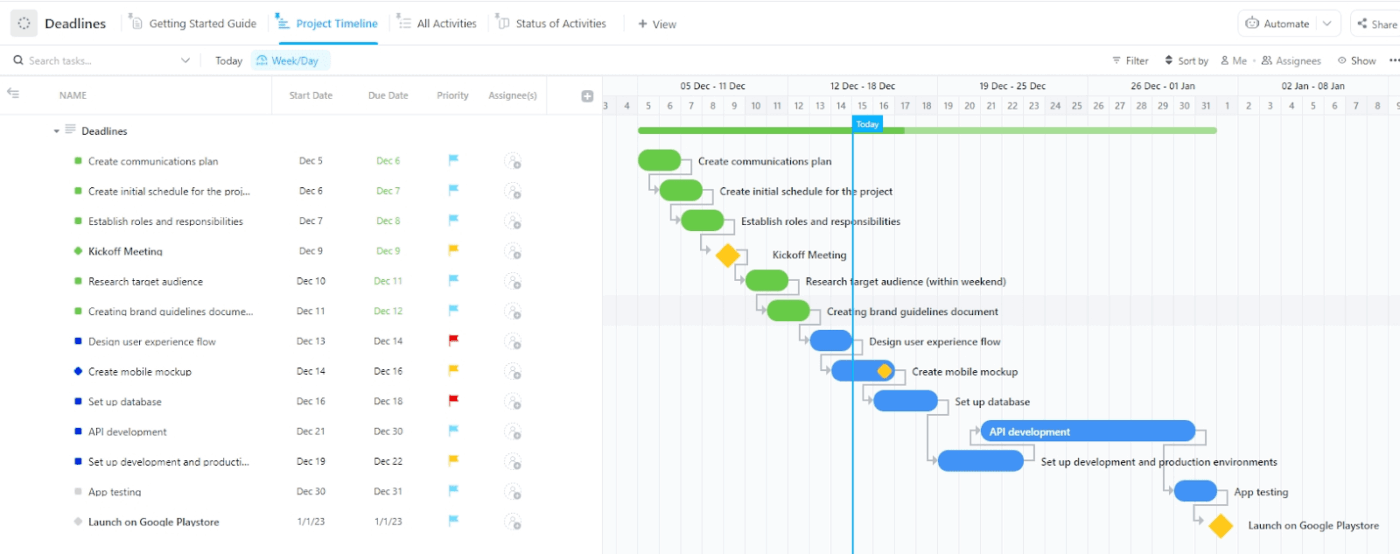
💡 전문가 팁: ClickUp에서 자동화 규칙을 설정해 위험에 처한 중요 경로 작업에 경고 표시를 하세요. 예를 들어 다음과 같은 규칙을 설정합니다: 중요 경로 작업이 하루 이상 지연되면 우선순위를 '긴급'으로 변경하고 Slack으로 프로젝트 관리자에게 알림을 보냅니다. 이렇게 하면 숨겨진 지연으로 인해 전체 간트 타임라인이 무너지는 것을 방지할 수 있습니다.
자세히 알아보기:
컨텍스트 기반 AI로 더 스마트하게 일하세요
ClickUp Brain은 간트 차트 플랜에 AI 레이어를 추가하여 프로젝트 관리를 더욱 능동적으로 만듭니다.
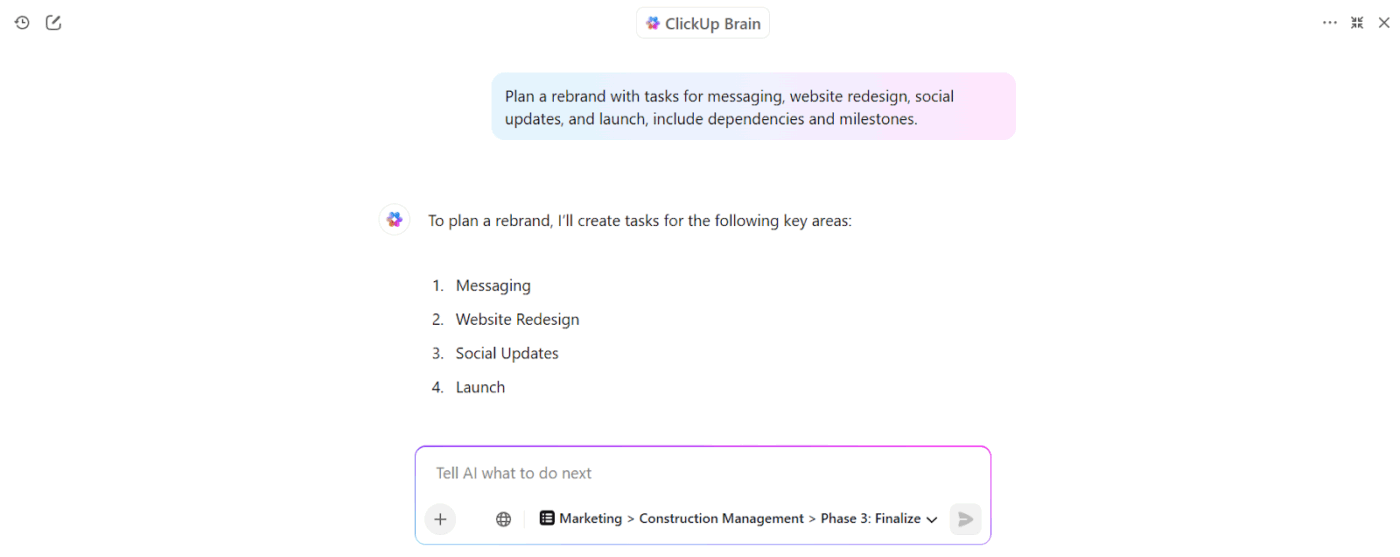
이 도구는 '어떤 작업이 지연 위험에 처해 있나요?' 또는 '다음 결과물의 책임자는 누구인가요?'와 같은 질문에 답할 수 있어, 타임라인을 일일이 뒤질 필요가 없습니다.
예시: 관리자가 핵심 경로에서 아직 완료되지 않은 작업이 무엇인지 알고 싶다면, ClickUp Brain이 즉시 답변을 제공합니다. 또한 이해관계자를 위한 진행 상황 요약, 상태 업데이트 생성, 심지어 의존성 변화 시 조정 제안까지 수행합니다.
📖 함께 읽기: 간트 차트 vs. 타임라인: 정의와 활용 방법
몇 분 만에 전문적인 플랜을 세우세요
ClickUp 간트 타임라인 템플릿은 팀이 주 단위 또는 월 단위로 일을 플랜할 수 있는 체계적이면서도 유연한 방식을 제공합니다.
이 간단한 간트 차트 템플릿으로 얻는 추가 값:
- 요약 보기로 복잡한 타임라인을 키 체크포인트로 압축하여 신속한 보고를 지원합니다
- 플랜, 생성, 검토, 출시 등 사전 태그된 단계를 통한 논리적인 작업 그룹화
- 진행 상황과 장애 요소를 즉시 눈에 띄게 하는 내장 시각적 표시 기능
- 신규 기여자가 특정 워크플로우를 빠르게 이해할 수 있도록 돕는 시작 가이드 보기
다음으로, ClickUp의 워터폴 관리 템플릿은 엄격한 순차적 프로세스를 따르는 프로젝트를 위해 설계되었습니다. 각 단계는 다음 단계가 시작되기 전에 완료되어야 하므로, 소프트웨어 개발, 건설, 규정 준수 중심 프로젝트와 같은 체계적인 일에 이상적입니다.
이 템플릿으로 얻는 추가 값:
- 복잡한 다단계 프로젝트 전반에 걸쳐 모호성을 줄여주는 상세한 상태 관리
- 지연 확률 및 영향 비용과 같은 위험 요소를 포착하기 위한 필드
- 단계 간 키 인수인계 시점에 진행 상황을 고정하는 사전 정의된 간트 차트 마일스톤
ClickUp으로 프로젝트 플랜을 차트로 관리하세요
명확한 타임라인은 프로젝트를 살아있게 합니다. Canva는 보고서에 잘 어울리는 디자인 중심 차트를 제공합니다. Google 스프레드시트는 실시간 업데이트와 팀 간 협업을 지원합니다. 둘 다 도움이 되지만, 각각 전체 그림을 다 다루지는 못합니다.
ClickUp이 그 간극을 메웁니다.
간트 차트가 핵심 작업과 직접 연결되어 즉시 업데이트되며, 별도의 작업 없이도 작업 간 의존성을 보여줍니다. 진행 상황 관리, 위험 추적, 타임라인 제시를 한 곳에서 처리하세요. 정적인 시각 자료나 스프레드시트 이상의 것을 원하는 팀에게 기능과 명확성의 균형을 갖춘 ClickUp이 실용적인 선택입니다.
지금 바로 ClickUp에 가입하고 모든 프로젝트를 원활하게 진행하세요. ✅
자주 묻는 질문(FAQ)
네, Canva는 간단한 간트 차트용 템플릿을 제공합니다. 프레젠테이션이나 보고서에 유용하지만, 작업 세부사항이 변경될 때 자동으로 업데이트되지는 않습니다.
A. 깔끔한 시각화만 필요하다면 Canva가 더 쉽습니다. Google 스프레드시트는 설정 시간이 더 걸리지만 타임라인을 직접 편집하고 조정할 수 있습니다. 편의성과 기능성을 모두 갖춘 균형점을 원한다면, ClickUp의 드래그 앤 드롭 방식 간트 차트가 실시간으로 업데이트되어 더욱 간편합니다.
네, Google 계정이 있으면 Google 스프레드시트는 무료입니다. 스프레드시트 수식과 형식을 활용해 기본 차트를 만들 수 있습니다. ClickUp 역시 Free Plan을 제공하며, 여기에는 동적 간트 차트가 포함되어 추가 비용 없이 더 강력한 프로젝트 관리 기능을 제공합니다.
A. Canva 디자인은 공유할 수 있지만, 간트 차트는 자동으로 업데이트되지 않습니다. 반면 ClickUp 간트 차트는 팀이 실시간으로 협업하고, 의존성을 추적하며, 변경 사항을 즉시 반영할 수 있게 합니다.
A. 두 도구 중 계획 수립에는 Google 스프레드시트가 더 적합합니다. 편집과 작업 추적이 가능하기 때문입니다. 하지만 본격적인 프로젝트 관리가 필요하다면 ClickUp이 한 플랫폼에서 확장 가능한 간트 차트, 작업 우선순위 관리, 자동화 기능을 제공합니다.
A. ClickUp의 프로젝트 관리 소프트웨어는 가장 강력한 무료 옵션입니다. Canva나 Sheets와 달리, 간트 차트를 작업 관리, 타임라인, 협업 기능과 결합합니다.
ClickUp은 확장성을 위해 설계되었습니다. 프로젝트가 성장함에 따라 의존성이 있는 프로젝트를 관리하고, 팀 작업량을 추적하며, 다른 필수 tools와 통합할 수 있습니다.